Yandex Browser er en hurtig, sikker og alsidig webbrowser udviklet af Yandex, et russisk multinationalt selskab med speciale i internetrelaterede produkter og tjenester. Den har en slank grænseflade, indbyggede sikkerhedsværktøjer og forskellige tilpasningsmuligheder. Nøglefunktioner inkluderer Turbo-tilstand for hurtigere browsing på langsomme forbindelser, integrerede oversættelsesværktøjer og avancerede privatlivsfunktioner til at beskytte brugerdata.
For at installere Yandex Browser på Ubuntu 24.04, 22.04 eller 20.04 kan du bruge Yandex's officielle APT-lager, som giver adgang til de seneste stabile eller beta builds. Denne guide vil lede dig gennem trinene for at tilføje Yandex-depotet og installere browseren.
Opdater dit Ubuntu-system før installation af Yandex-browser
Før du installerer ny software, er det altid klogt at sikre, at dit system er opdateret. Dette garanterer de nyeste funktioner og sikkerhedsopdateringer og afbøder eventuelle potentielle pakkekonflikter under installationsprocessen.
For at opdatere dit Ubuntu-system kan du udføre følgende kommando i din terminal:
sudo apt update && sudo apt upgradeDenne kommando henter listen over tilgængelige opdateringer og installerer dem i overensstemmelse hermed.
Installer nødvendige pakker til Yandex-browserinstallation
Nu hvor dit system er opdateret, involverer det næste trin at installere et sæt afhængigheder, der er afgørende for succesfuld installation af Yandex-browseren. Selvom de fleste af disse pakker sandsynligvis allerede er til stede på dit system, vil kørsel af følgende kommando sikre deres tilstedeværelse:
sudo apt install curl apt-transport-https -yDenne kommando installerer både curl, et værktøj til at overføre data med URL'er, og apt-transport-https, en pakke, der gør det muligt for pakkeadministratoren at overføre filer og data over https. Hvis du støder på problemer senere i installationsprocessen, vil du måske gense dette trin for at sikre, at disse pakker blev installeret korrekt.
Importer Yandex Browser APT PPA
Vi er klar til at importere Yandex Browser Repository med de nødvendige pakker installeret. Men før det er det nødvendigt at importere GPG-nøglen for at sikre ægtheden af de pakker, vi er ved at installere. Dette kan gøres ved at udføre følgende kommando i din terminal:
curl -fSsL https://repo.yandex.ru/yandex-browser/YANDEX-BROWSER-KEY.GPG | sudo gpg --dearmor | sudo tee /usr/share/keyrings/yandex.gpgNår GPG-nøglen er importeret, kan du importere Yandex Browser Stable og Beta repositories. Bemærk venligst, at disse to deler separate installationer, og du kan vælge at importere den ene eller begge, afhængigt af dine præferencer.
For at importere Yandex Browser Stable-lageret skal du bruge følgende kommando:
echo deb [arch=amd64 signed-by=/usr/share/keyrings/yandex.gpg] http://repo.yandex.ru/yandex-browser/deb stable main | sudo tee /etc/apt/sources.list.d/yandex-stable.listFor at importere Yandex Browser Beta-lageret skal du bruge følgende kommando:
echo deb [arch=amd64 signed-by=/usr/share/keyrings/yandex.gpg] http://repo.yandex.ru/yandex-browser/deb beta main | sudo tee /etc/apt/sources.list.d/yandex-beta.listOpdater APT-pakkelisten
Med de importerede Yandex Browser-lagre er det tid til at opdatere din pakkeliste, så den afspejler de nyligt importerede. Dette kan opnås ved at køre en APT-opdatering med følgende kommando:
sudo apt updateAfslut Yandex-browserinstallation via APT-kommando
På dette tidspunkt er dit system klar til installation af Yandex Browser. Afhængigt af de lagre, du importerede, kan du installere enten den stabile version eller beta-/udviklingsversionen.
For at installere den stabile version af Yandex Browser skal du udføre følgende kommando:
sudo apt install yandex-browser-stableAlternativt kan du installere betaversionen af Yandex Browser og bruge denne kommando i stedet:
sudo apt install yandex-browser-betaOprydning efter installation af Yandex browser
Løsning af det autogenererede Source.list-problem
Når du installerer Yandex-browseren, uanset om den er den stabile eller betaversionen, kan der automatisk genereres en ekstra sources.list-fil. Denne fil kan på grund af forkert formatering udløse en række fejlmeddelelser, når du udfører kommandoen apt update.
Heldigvis er der en simpel løsning på denne knibe. Du kan hurtigt fjerne disse overflødige sources.list-filer med følgende kommando:
sudo rm /etc/apt/sources.list.d/yandex-browser-*.listDenne kommando fjerner effektivt alle sources.list-filer, der er knyttet til Yandex Browser, uanset om du har installeret den stabile eller betaversion. Som sådan bevarer kommandoen kun de sources.list-filer, du importerede tidligere i denne øvelse - nemlig yandex-beta.list og yandex-stable.list.
Bekræftelse af fjernelse af auto-genererede Source.list-filer
Efter at have fjernet de unødvendige sources.list-filer, er det klogt at verificere, at handlingen var vellykket, og at der ikke vil opstå relaterede fejl i fremtiden. Denne verifikation kan nemt opnås ved at køre en passende opdatering.
For at opdatere din pakkeliste skal du udføre følgende kommando:
sudo apt updateHvis fjernelsen lykkedes, skulle denne kommando køre problemfrit uden nogen fejlmeddelelser relateret til Yandex-browseren. Dette trin bekræfter effektivt, at dit system nu er fri for autogenererede sources.list-filer.
Start af Yandex-browser via GUI- eller CLI-metoder
Start af Yandex Browser via CLI
Du kan starte browseren med det samme fra din kommandolinjeterminal med følgende kommando:
yandexGUI-metode til at starte Yandex Browser
Når du har en bred vifte af applikationer installeret på dit Ubuntu-system, kan det være skræmmende at finde Yandex-browseren manuelt. Det intuitive design af Ubuntus grænseflade giver dog en ubesværet løsning:
- Begynd med at navigere til menuen Vis applikationer, typisk i nederste venstre hjørne af din skærm.
- Her finder du en søgelinje.
- Indtast Yandex Browser i denne søgelinje.
- Systemet vil dynamisk filtrere applikationerne baseret på dit input, mens du skriver.
- Når du ser Yandex Browser-ikonet, skal du klikke på det for at starte browseren.
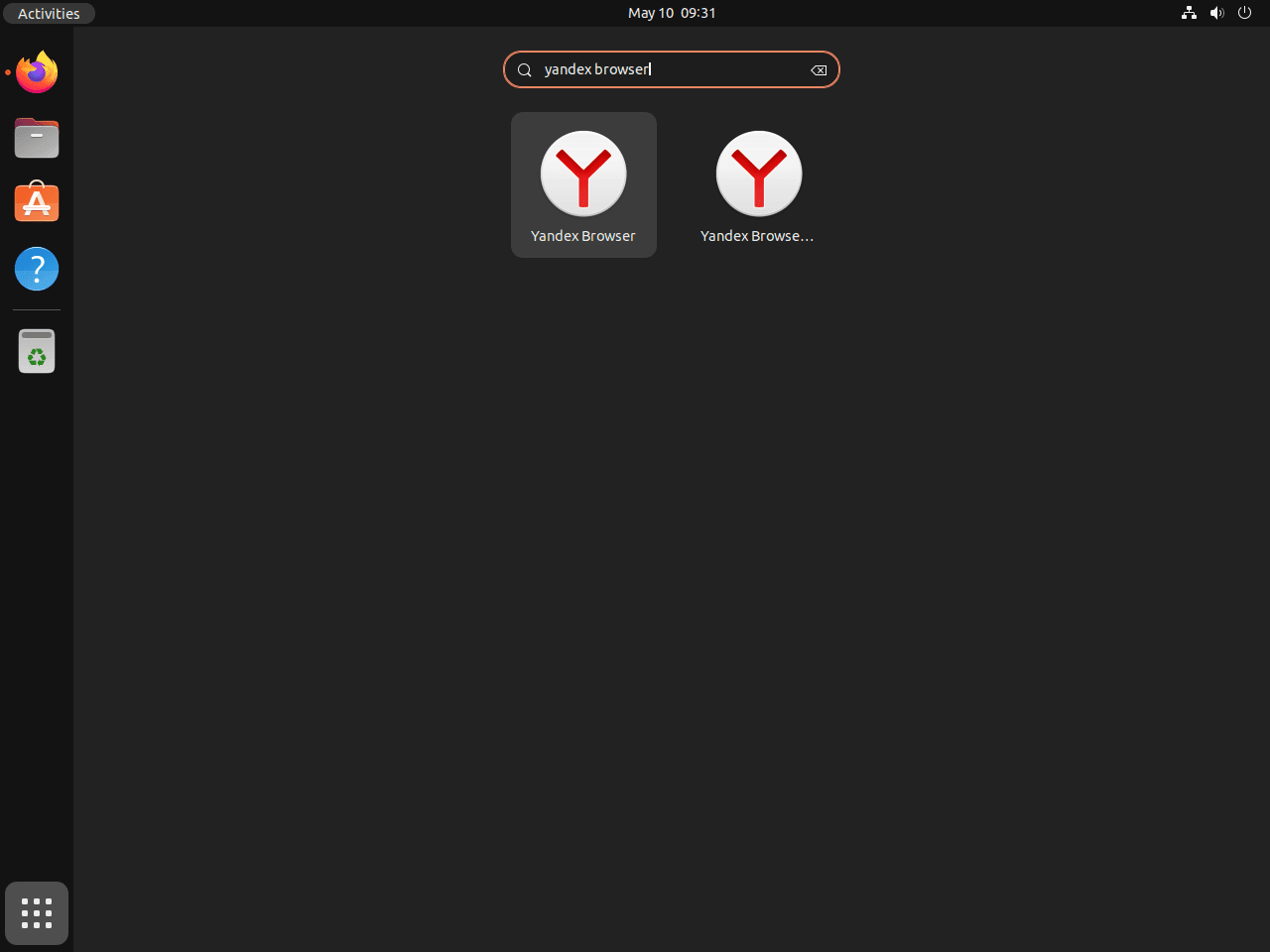
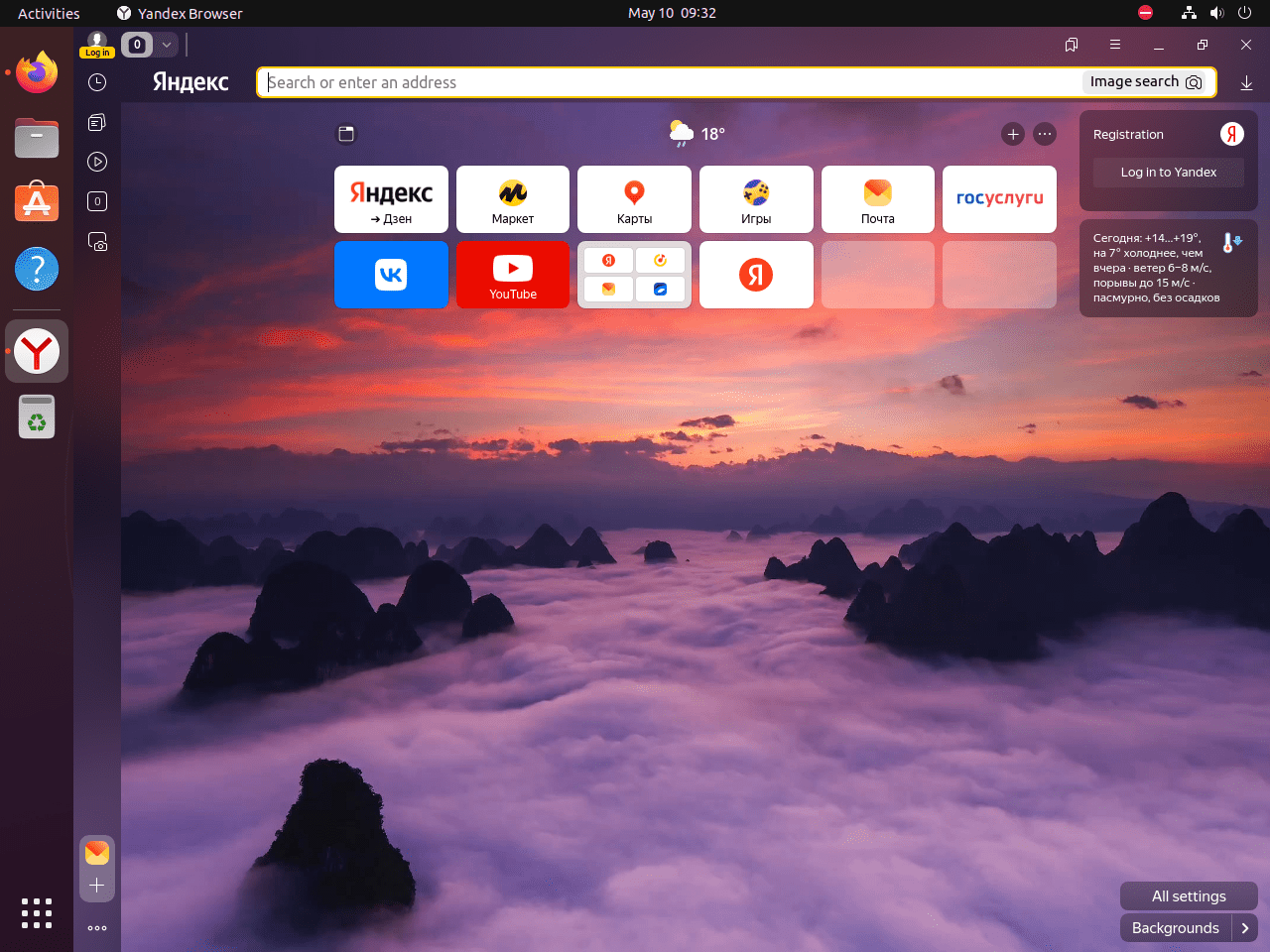
Yderligere Yandex-browserkommandoer
Dette afsnit dykker ned i de yderligere kommandoer, der er forbundet med Yandex-browseren på Ubuntu Linux. Disse kommandoer letter vigtige handlinger såsom opdatering og afinstallation af browseren.
Opdater Yandex Browser
Opdatering af Yandex-browseren er problemfrit integreret i din rutinemæssige systemopdateringsprocedure. Dette betyder, at Yandex-lageret vil blive kontrolleret samtidigt, når du tjekker dit system for opdateringer. Kommandoen du skal køre i din terminal er:
sudo apt update && sudo apt upgradeKørsel af ovenstående kommando sikrer, at alle dine systempakker, inklusive Yandex-browseren, tjekkes for opdateringer og opgraderes efter behov.
Afinstallation af Yandex Browser
Hvis du nogensinde har brug for at afinstallere Yandex Browser, skal du bruge den rigtige terminalkommando til din installerede version.
Hvis du har den stabile version installeret, skal du bruge følgende kommando:
sudo apt remove yandex-browser-stableHvis du bruger betaversionen, er kommandoen, der skal udføres:
sudo apt remove yandex-browser-betaFjernelse af Yandex Browser Repositories
Efter at have afinstalleret Yandex-browseren, er det tilrådeligt at fjerne de lagre, der er relateret til Yandex-browseren, fra dit system.
Kommandoen til at fjerne det stabile lager er:
sudo rm /etc/apt/sources.list.d/yandex-stable.listFor at fjerne beta-lageret skal du bruge:
sudo rm /etc/apt/sources.list.d/yandex-beta.listAfsluttende tanker
Med Yandex Browser installeret på dit Ubuntu-system, kan du nyde dens robuste funktioner og forbedrede browseroplevelse. Regelmæssig opdatering af browseren gennem Yandex' officielle APT-lager sikrer, at du har adgang til de nyeste funktioner og sikkerhedsforbedringer. Udforsk de tilpassede indstillinger og værktøjer, som Yandex Browser tilbyder, for en mere personlig og sikker browsingoplevelse.

